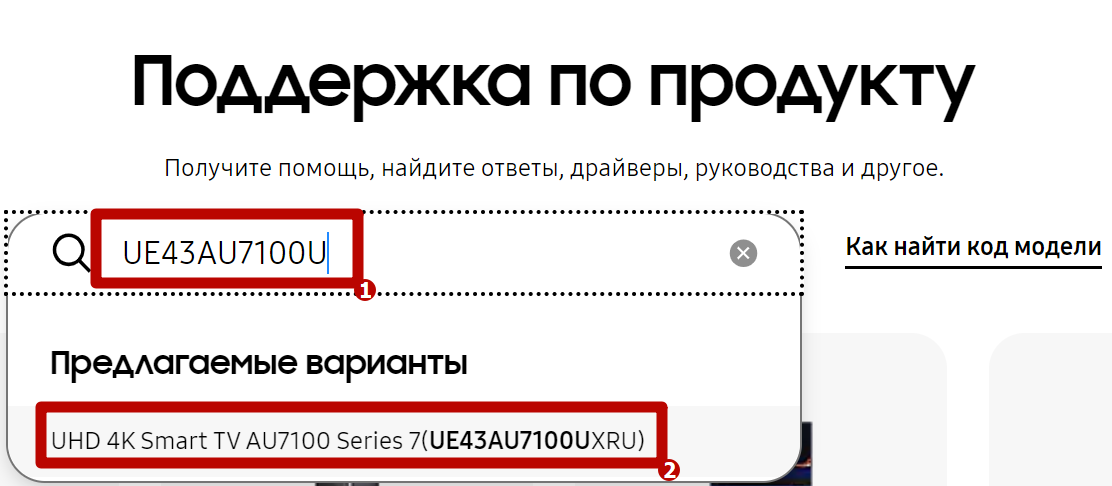К сожалению, для вашей корзины недостаточно места.
Удалить продукт
Без этого продукта нельзя активировать имеющийся купон или промокод.
Вы действительно хотите удалить этот продукт?
Политика конфиденциальности
Установите этот флажок, чтобы перейти на веб-сайт Samsung.com.
Я даю свое согласие на получение новостей, специальных предложений и другой информации о продуктах и услугах компании Samsung и ее партнеров по электронной почте, посредством SMS-сообщений и уведомлений.
Просмотреть настройки
Помогите нам составить для вас рекомендации. Для этого обновите настройки продукта.
Для чего смотреть версию прошивки
Версия прошивки может понадобиться при обращении в службу поддержки или при обновлении ПО телевизора.
Ниже инструкции для различных серий (нажмите на название серии, чтобы посмотреть), поэтому узнайте серию своего ТВ
перед проверкой.
-
Войдите в меню телевизора: в зависимости от пульта нажмите либо кнопку «Menu»
, либо
кнопку «Home»и
выберите «Настройки» на экране телевизора. -
Выберите «Поддержка».
-
Выберите «Об этом телевизоре».
-
На экране появится информация о телевизоре, в том числе версия прошивки. Если версия не отображается,
нажмите стрелку вниз.
-
Войдите в меню телевизора: в зависимости от пульта нажмите либо кнопку «Menu»
, либо
кнопку «Home»и
выберите «Настройки» на экране телевизора. -
Выберите «Поддержка».
-
Выберите «Об этом телевизоре».
-
На экране появится информация о телевизоре, в том числе версия прошивки. Если версия не отображается,
нажмите стрелку
вниз.
-
Войдите в меню телевизора: в зависимости от пульта нажмите либо кнопку «Menu»
, либо
кнопку «Home»и
выберите «Настройки» на экране телевизора. -
Выберите «Поддержка».
-
Выберите «Обращение в Samsung».
-
На экране появится информация о телевизоре, в том числе версия прошивки. Если версия не отображается,
нажмите стрелку
вниз.
-
Войдите в меню телевизора: в зависимости от пульта нажмите либо кнопку «Menu»
, либо
кнопку «Menu/123»и
выберите «Меню» на экране телевизора. -
Выберите «Поддержка».
-
Выберите «Обращение в Samsung».
-
На экране появится информация о телевизоре, в том числе версия прошивки. Если версия не отображается,
нажмите стрелку
вниз.
-
Войдите в меню телевизора: в зависимости от пульта нажмите либо кнопку «Menu»
, либо
кнопку «Keypad»и
выберите «Menu» на экране телевизора. -
Выберите «Поддержка».
-
Выберите «Обращение в Samsung».
-
На экране появится информация о телевизоре, в том числе версия прошивки. Если версия не отображается,
нажмите стрелку
вниз.
-
Войдите в меню телевизора: в зависимости от пульта нажмите либо кнопку «Menu»
, либо
кнопку «More»и
выберите «Menu» на экране телевизора. -
Выберите «Поддержка».
-
Выберите «Обращение в Samsung».
-
На экране появится информация о телевизоре, в том числе версия прошивки. Если версия не отображается,
нажмите стрелку
вниз.
-
Войдите в меню телевизора: нажмите кнопку «Menu»
.
-
Выберите «Поддержка».
-
Выберите «Обращение в Samsung».
-
На экране появится информация о телевизоре, в том числе версия прошивки. Если версия не отображается,
нажмите стрелку
вниз.
Содержание
- Как обновить телевизор Самсунг со Смарт ТВ и без: где скачать прошивку и как безопасно установить
- Обновление Samsung TV из меню через интернет
- Как обновить прошивку телевизора с USB-флешки
- Как понять, что вышла новая прошивка
- Как узнать точный код модели
- Как скачать прошивку
- Подготовка флешки
- Установка обновления
- Меры безопасности при обновлении
- Возможные проблемы
- Обновление прошивки телевизора Samsung с помощью USB-накопителя
- Обновляйте прошивку до последней версии
- Обновление с помощью USB-накопителя
- Как обновить прошивку Smart-телевизора Samsung через интернет
Как обновить телевизор Самсунг со Смарт ТВ и без: где скачать прошивку и как безопасно установить
Прошивка представляет собой программу, которая контролирует работу, функциональность телевизора. От версии прошивки зависят возможности телеприемника, стабильность работы и безопасность.
Если вовремя не обновить прошивку телевизора Samsung или другого производителя, возможны сбои в работе, внезапные выключения и перезагрузки. Некоторые приложения, если телевизор Smart TV, могут перестать работать или постоянно зависать. Поэтому, залогом долгой и беспроблемной работы телевизионной техники является регулярное и своевременная инсталляция новой прошивки.
Обновление Samsung TV из меню через интернет
Простейшим способом узнать о выходе новой версии прошивки и сразу обновить программное обеспечение является функция в меню самого́ телевизора. Но такое возможно только на Smart-телевизоре, подключенному к сети.
Чтобы обновить «Самсунг Смарт ТВ» необходимо:
- Подключиться к интернету кабелем или по Wi-Fi сети.
- Нажать на пульте кнопку «Меню» или «Home» (значок домика)
или сразу открыть раздел настроек кнопкой «Settings».
- Перейти в настройки через Smart-меню.
- Выбрать меню «Поддержка».
- Зайти в пункт «Обновление ПО».
- Кликнуть по «Обновить сейчас» или «По сети».
- Начнется сканирование серверов компании Samsung на предмет наличия обновления.
- Если обновленная прошивка будет доступна, операционная система покажет соответствующее уведомление. Будет написано текущая версия программы и доступная для загрузки.
- Чтобы закончить обновление, нажмите «Да» и дождитесь завершения скачивания и установки программной оболочки.
В процессе «обновы» телеприемник автоматически перезагрузится (выключится, и сам включится).
Как обновить прошивку телевизора с USB-флешки
Прошивать через флешку возможно как современный «умный» телевизор «Самсунг», так и старый обычный телеприемник. Причем, в последнем случае использование съемного накопителя «ЮСБ» является единственным методом обновления.
Для работы потребуются:
- стационарный компьютер или ноутбук;
- «чистый» Флеш-накопитель с минимальным объемом памяти 4 Гб;
- сам файл прошивки.
Как понять, что вышла новая прошивка
Если есть интернет, то узнать версию прошивки можно в меню обновлений, как это рассказано ранее.
А вот когда интернет-доступа на телевизоре нет, узнайте информацию в меню устройства:
- Зайдите в настройки.
- Далее откройте «Поддержка».
- Переместитесь в пункт «Об этом телевизоре», «О телевизоре» или «Обращение в Samsung», в зависимости от серии выпуска ТВ-приемника.
- Необходимо посмотреть на строки «Код модели» и «Версия ПО».
Модель потребуется, чтобы на сайте Samsung отыскать страницу поддержки и там загрузить прошивку, которой обновляют с внешнего носителя.
Как узнать точный код модели
Есть несколько способов получить точное наименование телевизора:
- посмотреть на коробку, прилагающуюся документацию – везде указывается модель;
- через настройки по пути «Поддержка»-«Обращение в Samsung» (или «О телевизоре»);
- заглянуть на заднюю часть корпуса телеприемника. Всегда клеится этикетка с параметрами устройства, где в том числе указывается модель и полное наименование.
Как скачать прошивку
- Зайдите на официальный сайт производителя Samsung https://www.samsung.com/ru/support/.
- В соответствующем поле точно укажите модель.
- Если модель введена правильно, сайд предложит нужный вариант – кликните по нему и нажмите.
- Вас перебросит на страницу с ссылками на полезные материалы, можно сразу переместиться к разделу с загрузками.
- Найдите прошивку USB-типа, которая максимально свежая. Ориентируйтесь на большие цифры и год. Скачайте файл для Windows, нажав «Загрузить».
- Выберите место сохранения файла и дождитесь завершения загрузки.
Скачивать ПО необходимо только с официального источника. Загрузка со сторонних непроверенных сайтов чревата полностью вывести из строя телевизор во время перепрошивки.
Сначала нужно сравнить прошивку с той, которая сейчас «стоит» на телевизоре. Все буквы должны полностью соответствовать выбираемой. Далее выбираете ПО, числовое значение после букв в котором больше.
Что касается языка, например, английского, то он будет только во время установки. Язык интерфейса телевизора после обновления не изменится и останется русским (или тем, который вы выбирали).
Подготовка флешки
- Носитель отформатируйте в файловой системе FAT32.
- Желательно проверить флешку на вирусы и скрытые угрозы соответствующим софтом.
- В корень флешки поместите ранее скачанный дистрибутив прошивки.
- Нажмите по файлу дважды левой кнопкой мышки.
- Выскочит окно распаковки дистрибутива, нажмите «Extract» и подождите завершения извлечения.
- Безопасно извлеките накопитель через контекстное меню значка внешнего устройства в системном трее панели задач.
Установка обновления
Перепрошейте устройство по следующей инструкции:
- Выключите технику с пульта.
- Подключите флешку в порт USB телевизора. Интерфейсы подключения находятся сзади или сбоку корпуса техники.
- Включите телеприемник, подождите немного, пока полностью не прогрузится система.
- Откройте окно настроек клавишей «Settings». Или через кнопку «Дом», а затем «Настройки».
- Следуйте по цепочке «Поддержка»-«Обновление ПО»-«Обновить сейчас».
- ТВ предложит выполнить поиск файлов обновления на USB-устройстве.
- Согласитесь и подождите обнаружения прошивки на флешке.
- Когда обновление будет распознано, кликните «Обновить» или «Да» и дождитесь окончания процесса.
Как и с обновлением по сети, ТВ-устройство также автоматически перезапустится.
Меры безопасности при обновлении
Ни в коем случае нельзя прерывать прошивку, поэтому нельзя вытягивать флешку с разъема, выдергивать сетевой кабель питания техники.
Внезапно прерванное обновление может привести к тому, что телевизор не будет включаться. В итоге придется обращаться в сервисный центр.
- Чтобы уберечь аппарат от внезапного отключения электричества или скачков напряжения в сети, используйте стабилизатор напряжения.
- Также не рекомендуются подключать внешние устройства к телевизору в процессе прошивки.
Возможные проблемы
Симптомами нарушения в работе ПО являются:
сильные торможения и зависания при включении телеприемника;
телевизор не реагирует на нажатия пульта дистанционного управления;
изображения криво показывает, изменила положение и другие подобные явления на экране;
кривые символы, вместо ранее привычных;
любые проблемы по настройке телевизора, например, не находятся каналы, сбиваются, пропали какие-то пункты меню и т. д.
USB-девайс отформатирован не в FAT32 или попросту не читается телетехникой ввиду несовместимости. Попробуйте при обновлении подключить другую флешку.
Если не читает ни одну из множества флешек, внешние жесткие диски, можно обратиться в удаленную поддержку. Лучше создать обращение в поддержку на официальном ресурсе «Самсунг» и попросить помочь удаленно в решении проблемы.
Используемая прошивка Samsung имеет другие буквы, не соответствующие ТВ. Если буквенное значение полностью совпадает, попробуйте взять стороннюю флешку.
При отсутствии результата во всех случаях обратитесь к дистанционной поддержке.
Если прошиваетесь по интернету:
Проверьте стабильность подключения к Wi-Fi сети, например, другим девайсом.
Подключитесь напрямую LAN-кабелем.
Если обновиться не получается, примените способ с флешкой.
При зависании прошивки с носителя:
Выньте флешку и вставьте по новой, повторите попытку обновиться.
Снова сделайте форматирование флешки, по новой закачайте и распакуйте прошивку.
Сверьте буквенные символы прошивки на ТВ с той, которую скачиваете.
Если ничего не помогает, пишите в официальную поддержку, а потом в сервисный центр.
Источник
Обновление прошивки телевизора Samsung с помощью USB-накопителя
Очень важно обновлять прошивку вашего телевизора до последней версии. Вы можете обновить телевизор с помощью USB-накопителя или по сети. Если ни один из этих вариантов не подходит, можно воспользоваться функцией «Удаленное управление». Чтобы обновить прошивку телевизора с помощью USB-накопителя, следуйте приведенным ниже инструкциям.
Обновляйте прошивку до последней версии
При обновлении прошивки вашего телевизора вы получаете ряд преимуществ. Прежде всего, в новых прошивках могут быть новые функции для вашего телевизора. Даже если у вас не самая последняя модель телевизора, благодаря обновлению прошивки вы сможете использовать новые функции. Кроме того, в обновлениях устраняются различные ошибки в программном коде. Новая прошивка может решить проблемы, с которыми вы сталкивались.
Примечание. Большинство телевизоров получает обновления с новыми функциями примерно в течение двух лет. После этого обновления обычно предназначены для устранения ошибок.
Обновление с помощью USB-накопителя
Если ваш телевизор не подключен к сети Интернет, рекомендуется обновить его с помощью USB-накопителя. Для этого вам понадобится USB-накопитель и компьютер с подключением к сети Интернет. Выполните следующие шаги.
Шаг 1. На сайте службы поддержки Samsung найдите код модели вашего телевизора и загрузите файл обновления.
Шаг 2. Распакуйте его и сохраните на USB-накопителе.
Примечание. Для того чтобы телевизор мог обнаружить файл обновления, сохраните его в корневом каталоге USB-накопителя.
Источник
Как обновить прошивку Smart-телевизора Samsung через интернет
Только Smart-телевизоры можно обновить через интернет.
Если телевизор не Smart, прошивку обновляют через USB-флешку.
Чтобы обновить прошивку телевизора через интернет, следуйте инструкции ниже.
Подключите телевизор к интернету.
Войдите в меню телевизора.
Нажмите здесь, чтобы узнать как войти в меню
На кнопочном пульте нажмите кнопку «MENU» 
На телевизоре R, M, N, Q, LS, K-серии нажмите кнопку «HOME» 
На смарт-пульте телевизора J-серии нажмите кнопку «MENU/123» 
На смарт-пульте телевизора H-серии нажмите кнопку «KEYPAD» 
На смарт-пульте телевизора F-серии нажмите кнопку «MORE» 
Выберите пункт «Поддержка».
Выберите пункт «Обновление ПО».
Если пункт «Обновление ПО» недоступен, выключите телевизор из розетки и подождите 5 минут.
Включите телевизор на источнике «ТВ» и снова попробуйте открыть этот пункт.
Если пункт все равно не доступен, убедитесь, что телевизор подключен к интернету.
Затем выйдите из меню (телевизор не выключайте), подождите 5 минут и попробуйте открыть пункт еще раз.
Выберите пункт «Обновить сейчас» или «По сети».
Телевизор проверит наличие новой прошивки.
Если новая прошивка есть, появится сообщение. Нажмите «Да».
Подождите, пока телевизор загрузит новую прошивку.
Не выключайте телевизор, пока обновляется прошивка.
Когда прошивка обновится, телевизор выключится и включится снова.
Источник

Чаще всего после обновления пакета ПО Самсунги перестают тормозить, зависать и выдавать ошибки, появляется поддержка новых приложений, функций, кодеков.
Содержание
- Проверка наличия обновлений
- Обновление из меню по интернету
- Обновление с помощью USB-носителя
- А. Узнайте точное название модели ТВ
- Б. Скачайте прошивку
- В. Подготовьте флешку
- Г. Установите обновление
- Возможные проблемы и их решение
Проверка наличия обновлений
Проверьте, выпустил ли производитель свежую прошивку для вашей модели телевизора Samsung. Сделать это можно на официальном сайте samsung.com.
Для этого:
- Уточните название модели и версию прошивки на устройстве. Для разных серий порядок действий может отличаться. В большинстве случаев необходимо зайти в “Menu” → «Настройки» → «Поддержка» → “Об этом телевизоре”/”Обращение в Samsung” (зависит от серии).
- На странице samsung.com/ru/support/ найдите информацию о свежей прошивке для вашей модели ТВ.
- Сравните номера. Буквенная часть должна быть идентична, а цифры — отличаться. У обновленной версии ПО числовое значение больше.
Обновление из меню по интернету
Самый простой способ обновить ПО на телевизоре Samsung — в интерфейсе через интернет. Можно использовать как кабельное подключение, так и Wi-Fi.
Следуйте простому алгоритму:
- С помощью пульта ДУ откройте “Меню” и перейдите в “Настройки”.
- В разделе “Поддержка” перейдите в пункт “Обновление ПО”. Если пункт недоступен, выключите прибор на 5 минут и запустите заново. Если не помогло — ещё раз проверьте подключение к интернету.
- Чтобы проверить наличие актуального ПО, выберите строку “Обновить сейчас” (“По сети”).
- Если более новая версия найдена, подтвердите действие во всплывающем окне.
- Дождитесь окончания загрузки и установки на телевизор.
Нельзя выключать телевизор до тех пор, пока процесс не будет завершен. После окончания установки устройство автоматически перезагрузится.
Онлайн-обновление доступно только для устройств с технологией Smart TV.
Этим способом можно установить не только автоматически предложенную производителем версию прошивки, но и любую другую вручную — старшую или младшую. Также это единственный вариант, если устройство не из категории Смарт ТВ.
Для этого вам понадобятся:
- отформатированная флешка на 4 ГБ или более;
- ПК или ноутбук с выходом в интернет;
- файл с новой прошивкой.
А. Узнайте точное название модели ТВ
Невозможно обновить Samsung Smart TV, не зная точного названия модели. Его можно найти в меню или на корпусе.
Чтобы узнать точное наименование:
- Откройте меню кнопкой «Home», «Menu» или «Menu/123» — в зависимости от серии и года выпуска.
- Перейдите в “Настройки”.
- Выберите раздел “Поддержка”.
- Нажмите на строку “Об этом телевизоре”, либо “Обращение в Samsung” для более ранних серий.
- Найдите точное название модели.
Для серии J и старше переход в раздел “Поддержка” происходит не через настройки, а непосредственно из меню. Узнать модель телевизора можно с помощью подраздела “Обращение в Samsung”.
Второй способ узнать точное название модели — переписать его с корпуса устройства. Для этого найдите заводскую табличку на задней или боковой панели. На ней указаны модель, серийный номер и другие данные.
Б. Скачайте прошивку
Samsung Smart TV работает на собственных ОС — Orsay и Tizen. Прошивки для этих операционных систем следует скачивать и устанавливать только с официального сайта разработчика. Это защитит от дополнительных проблем с устройством, вредоносного ПО и компьютерных вирусов. Избегайте альтернативных кастомных прошивок. Безответственное отношение к ПО телевизора может стать причиной его поломки.
Чтобы загрузить обновления:
- Перейдите на страницу поддержки Самсунг samsung.com/ru/support/.
- Укажите название своей модели в соответствующем поле. Если сайт не нашел вашу модель, обратитесь в чат техподдержки.
- Перейдите в раздел “Загрузка руководства”.
- В подразделе “Загрузки” найдите файл с обновлениями USB-типа и скачайте его на ПК.
Если прошивок несколько, ориентируйтесь по названиям: ищите ту, у которой первые буквы совпадают с версией, установленной на ТВ. При этом число в конце должно быть выше.
В. Подготовьте флешку
Выполните следующие действия:
- Возьмите USB-накопитель объемом не менее 4ГБ.
- Предварительно проверьте носитель на вирусы и отформатируйте. Файловая система — строго FAT32.
- Распакуйте содержимое файла с обновлениями на USB-накопитель, нажав “Extract” после открытия архива.
- Извлеките накопитель из разъема ПК безопасным способом.
Г. Установите обновление
Чтобы начать установку:
- Вставьте флешку в USB-разъем на корпусе. Он может находиться на задней или боковой панели.
- Включите ТВ, откройте меню и перейдите в “Настройки”.
- Выберите раздел “Поддержка”.
- Найдите “Обновление ПО” и кликните на него.
- Если строка неактивна, закройте меню настроек и зайдите в них заново спустя 2-3 минуты.
- Нажмите “Обновить сейчас”.
- Подтвердите проверку наличия обновлений на съемном носителе.
- Подтвердите установку.
После того, как прошивка будет установлена, устройство автоматически перезагрузится.
Мнение эксперта
Виталий Садовников
Специалист по подключению и настройке цифрового телевидения
Задать вопрос
Соблюдайте следующие меры предосторожности:
- избегайте перепадов напряжения и отключений от сети;
- не вытаскивайте внешний накопитель до тех пор, пока ПО не обновится;
- не подключайте посторонние устройства к включенному телевизору в процессе установки обновлений.
Если вы случайно извлекли USB-накопитель, произошел перепад или отключение электричества, прошивка будет установлена некорректно. Чтобы этого избежать, используйте стабилизатор напряжения и сетевой фильтр, снижающий риски от скачков в сети 220V.
Возможные проблемы и их решение
В процессе установки прошивки не исключены затруднения: ПО может “слететь”, телевизор — не увидеть флешку или файлы на ней. Кроме того, процесс установки обновления может прерваться в условии резких перепадов напряжения или потери связи с роутером.
Слетела прошивка
К основным признакам этой проблемы относятся:
“зависания” при загрузке;
отсутствие реакции на пульт ДУ;
искажение или смещение картинки;
неправильное отображение символов меню;
проблемы с настройкой ТВ.
Если причина сбоя в программном обеспечении, перепрошейте телевизор заново, используя USB-флешку. Вероятнее всего, после обновления проблема решится.
Телевизор не видит съемный носитель
“Телевизор не читает флешку” – самая распространенная проблема при перепрошивке Смарт ТВ. В качестве решения используйте другой USB-накопитель. Если телевизор не видит ни одну из имеющихся у вас флешек, обратитесь в техподдержку Remotemanagement.
Её можно найти на сайте Samsung или в настройках ТВ в разделе “Поддержка”.
Прошивка не обнаружена на флешке
Если телевизор не видит файлы на флешке:
Перепроверьте обновленную версию ПО.
Попробуйте воспользоваться другой флешкой, предварительно отформатировав её в FAT32.
Если у вас нет другой, воспользуйтесь бесплатной программой Hard Disk Low Level Format Tool для форматирования.
Если ни один из пунктов вам не помог, обратитесь в техподдержку, доступную на всех телевизорах моложе 2012 года – Remotemanagement.
Процесс обновления завис
Решение проблемы зависания в процессе обновления ПО зависит от того, каким образом вы устанавливаете прошивку на телевизор.
Если по сети:
Проверьте подключение к интернету, перезапустите роутер.
Используйте кабель вместо роутера.
Пробуйте снова запустить обновление.
При повторном зависании воспользуйтесь USB-флешкой.
Если возникла проблема при обновлении ПО со съемного носителя:
Извлеките флешку и подключите ее заново. Запустите обновление ещё раз.
Если установка по-прежнему зависает, заново отформатируйте флешку и распакуйте на неё файлы из архива.
И, наконец, внимательно проверьте соответствие прошивки модели телевизора.
В случае, если ни одно решение не помогло, обратитесь в поддержку или сервисный центр.
Как откатить прошивку
Откат – это понижение версии ОС до предыдущей. Может понадобиться в том случае, если новая прошивка встала некорректно: устройство начало зависать, тормозить, вылетать или не включается.
Официально разработчиком не предусмотрен откат до предыдущей версии.
Все получилось?
Да, вполнеУ меня лапки
Предыдущая
Телевизоры SamsungПерезагрузка и сброс всех настроек на телевизорах Samsung Smart TV
Следующая
Телевизоры SamsungУстановка стандартных и сторонних приложений на телевизор Samsung Smart TV
Как обновить телевизор Самсунг со Смарт ТВ и без: где скачать прошивку и как безопасно установить
Просмотров 7.1k. Опубликовано 18.05.2022 Обновлено 18.05.2022
Прошивка представляет собой программу, которая контролирует работу, функциональность телевизора. От версии прошивки зависят возможности телеприемника, стабильность работы и безопасность.
Если вовремя не обновить прошивку телевизора Samsung или другого производителя, возможны сбои в работе, внезапные выключения и перезагрузки. Некоторые приложения, если телевизор Smart TV, могут перестать работать или постоянно зависать. Поэтому, залогом долгой и беспроблемной работы телевизионной техники является регулярное и своевременная инсталляция новой прошивки.
Содержание
- Обновление Samsung TV из меню через интернет
- Как обновить прошивку телевизора с USB-флешки
- Как понять, что вышла новая прошивка
- Как узнать точный код модели
- Как скачать прошивку
- Подготовка флешки
- Установка обновления
- Меры безопасности при обновлении
- Возможные проблемы
Простейшим способом узнать о выходе новой версии прошивки и сразу обновить программное обеспечение является функция в меню самого́ телевизора. Но такое возможно только на Smart-телевизоре, подключенному к сети.
Чтобы обновить «Самсунг Смарт ТВ» необходимо:
- Подключиться к интернету кабелем или по Wi-Fi сети.
- Нажать на пульте кнопку «Меню» или «Home» (значок домика)
или сразу открыть раздел настроек кнопкой «Settings».
- Перейти в настройки через Smart-меню.
- Выбрать меню «Поддержка».
- Зайти в пункт «Обновление ПО».
- Кликнуть по «Обновить сейчас» или «По сети».
- Начнется сканирование серверов компании Samsung на предмет наличия обновления.
- Если обновленная прошивка будет доступна, операционная система покажет соответствующее уведомление. Будет написано текущая версия программы и доступная для загрузки.
- Чтобы закончить обновление, нажмите «Да» и дождитесь завершения скачивания и установки программной оболочки.
В процессе «обновы» телеприемник автоматически перезагрузится (выключится, и сам включится).
Константин
Как постоянно не искать обновления вручную?
Задать вопрос
Чтобы версия ОС всегда находилась в актуальном состоянии, включите опцию «Автообновление».
Как обновить прошивку телевизора с USB-флешки
Прошивать через флешку возможно как современный «умный» телевизор «Самсунг», так и старый обычный телеприемник. Причем, в последнем случае использование съемного накопителя «ЮСБ» является единственным методом обновления.
Для работы потребуются:
- стационарный компьютер или ноутбук;
- «чистый» Флеш-накопитель с минимальным объемом памяти 4 Гб;
- сам файл прошивки.
Как понять, что вышла новая прошивка
Если есть интернет, то узнать версию прошивки можно в меню обновлений, как это рассказано ранее.
А вот когда интернет-доступа на телевизоре нет, узнайте информацию в меню устройства:
- Зайдите в настройки.
- Далее откройте «Поддержка».
- Переместитесь в пункт «Об этом телевизоре», «О телевизоре» или «Обращение в Samsung», в зависимости от серии выпуска ТВ-приемника.
- Необходимо посмотреть на строки «Код модели» и «Версия ПО».
Модель потребуется, чтобы на сайте Samsung отыскать страницу поддержки и там загрузить прошивку, которой обновляют с внешнего носителя.
Как узнать точный код модели
Есть несколько способов получить точное наименование телевизора:
- посмотреть на коробку, прилагающуюся документацию – везде указывается модель;
- через настройки по пути «Поддержка»-«Обращение в Samsung» (или «О телевизоре»);
- заглянуть на заднюю часть корпуса телеприемника. Всегда клеится этикетка с параметрами устройства, где в том числе указывается модель и полное наименование.
Как скачать прошивку
- Зайдите на официальный сайт производителя Samsung https://www.samsung.com/ru/support/.
- В соответствующем поле точно укажите модель.
- Если модель введена правильно, сайд предложит нужный вариант – кликните по нему и нажмите.
- Вас перебросит на страницу с ссылками на полезные материалы, можно сразу переместиться к разделу с загрузками.
- Найдите прошивку USB-типа, которая максимально свежая. Ориентируйтесь на большие цифры и год. Скачайте файл для Windows, нажав «Загрузить».
- Выберите место сохранения файла и дождитесь завершения загрузки.
Скачивать ПО необходимо только с официального источника. Загрузка со сторонних непроверенных сайтов чревата полностью вывести из строя телевизор во время перепрошивки.
Какую прошивку выбрать на сайте, если их несколько
Подготовка флешки
- Носитель отформатируйте в файловой системе FAT32.
- Желательно проверить флешку на вирусы и скрытые угрозы соответствующим софтом.
- В корень флешки поместите ранее скачанный дистрибутив прошивки.
- Нажмите по файлу дважды левой кнопкой мышки.
- Выскочит окно распаковки дистрибутива, нажмите «Extract» и подождите завершения извлечения.
- Безопасно извлеките накопитель через контекстное меню значка внешнего устройства в системном трее панели задач.
Установка обновления
Перепрошейте устройство по следующей инструкции:
- Выключите технику с пульта.
- Подключите флешку в порт USB телевизора. Интерфейсы подключения находятся сзади или сбоку корпуса техники.
- Включите телеприемник, подождите немного, пока полностью не прогрузится система.
- Откройте окно настроек клавишей «Settings». Или через кнопку «Дом», а затем «Настройки».
- Следуйте по цепочке «Поддержка»-«Обновление ПО»-«Обновить сейчас».
- ТВ предложит выполнить поиск файлов обновления на USB-устройстве.
- Согласитесь и подождите обнаружения прошивки на флешке.
- Когда обновление будет распознано, кликните «Обновить» или «Да» и дождитесь окончания процесса.
Как и с обновлением по сети, ТВ-устройство также автоматически перезапустится.
Меры безопасности при обновлении
Ни в коем случае нельзя прерывать прошивку, поэтому нельзя вытягивать флешку с разъема, выдергивать сетевой кабель питания техники.
Внезапно прерванное обновление может привести к тому, что телевизор не будет включаться. В итоге придется обращаться в сервисный центр.
- Чтобы уберечь аппарат от внезапного отключения электричества или скачков напряжения в сети, используйте стабилизатор напряжения.
- Также не рекомендуются подключать внешние устройства к телевизору в процессе прошивки.
Возможные проблемы
Признаки слетевшей прошивки
Телевизор не видит флешку
Телевизор не видит прошивку на флешке
Обновление остановилось и не завершается
Как вернуть предыдущую или более старую прошивку
Константин
Главный автор проекта. Владелец четырех телевизоров Smart TV: LG, Samsung, Xiaomi, KIVI.
 , либо
, либо и
и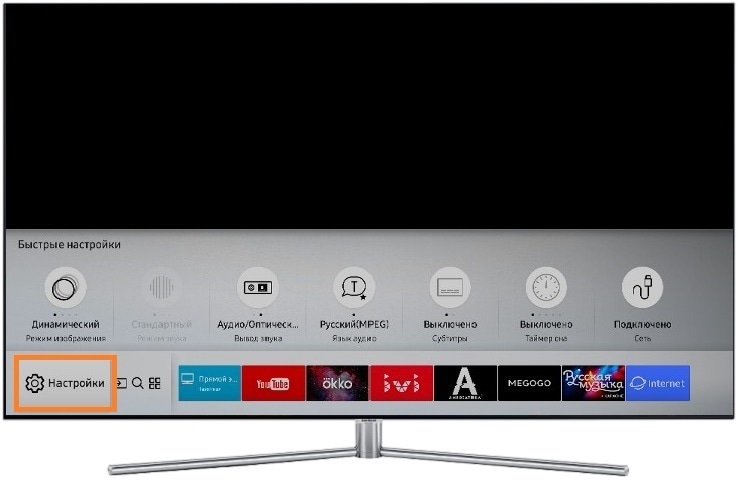

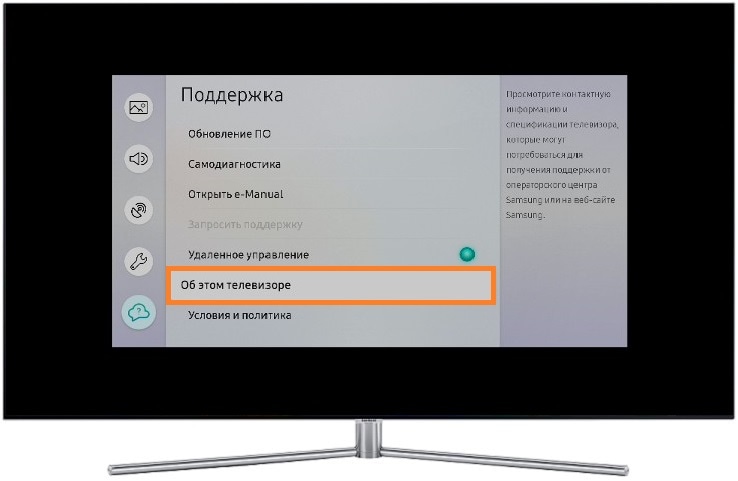
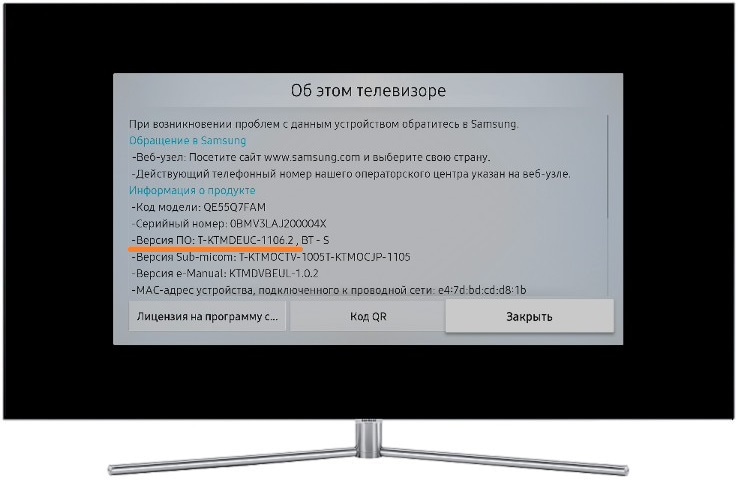
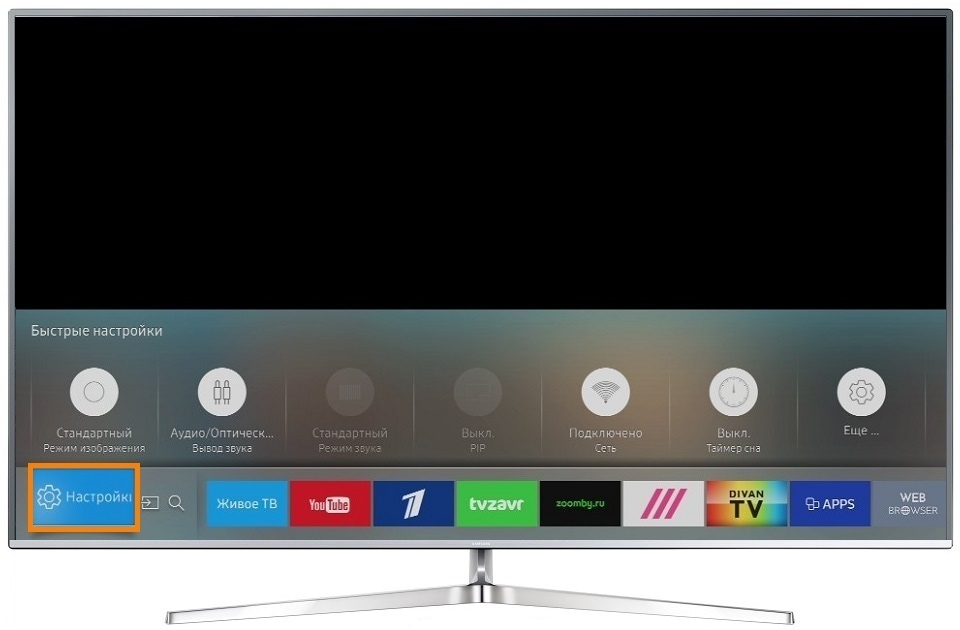
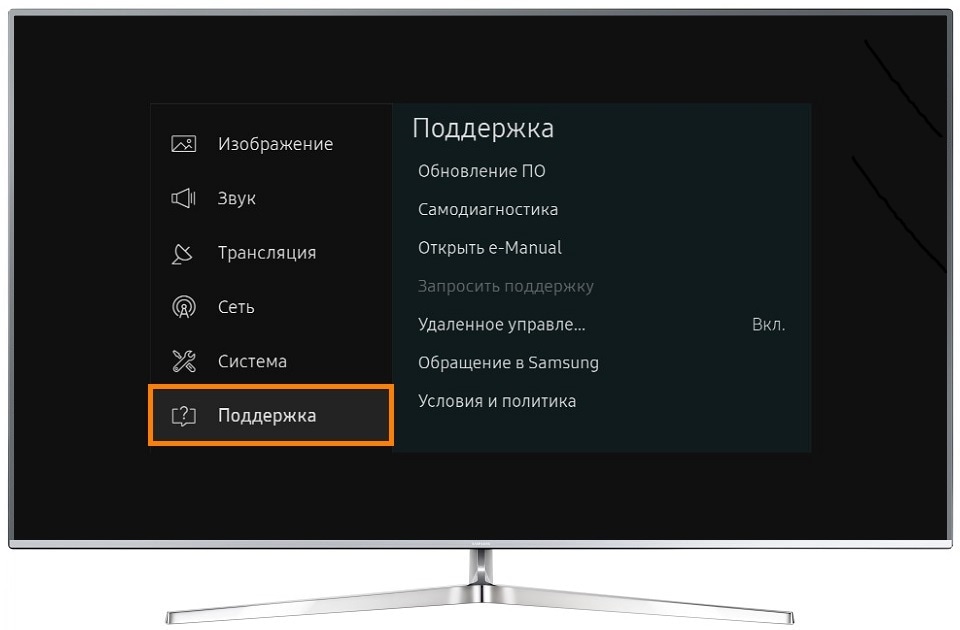
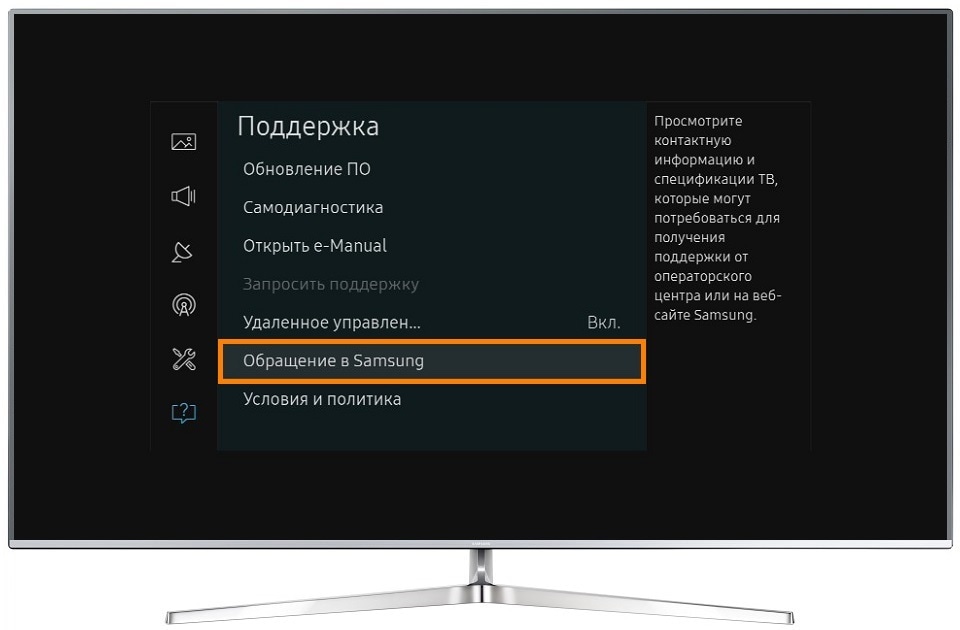
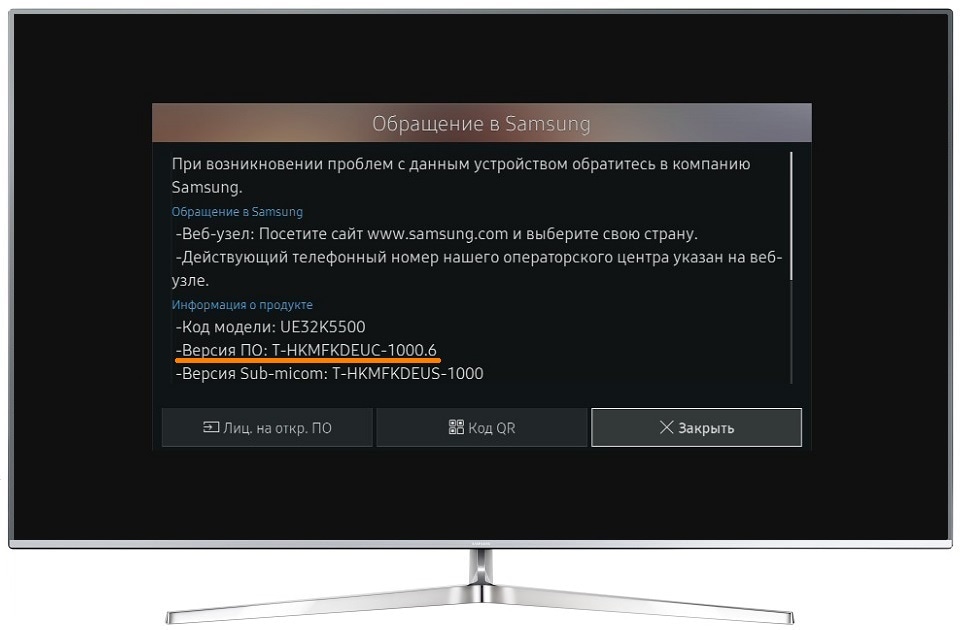
 и
и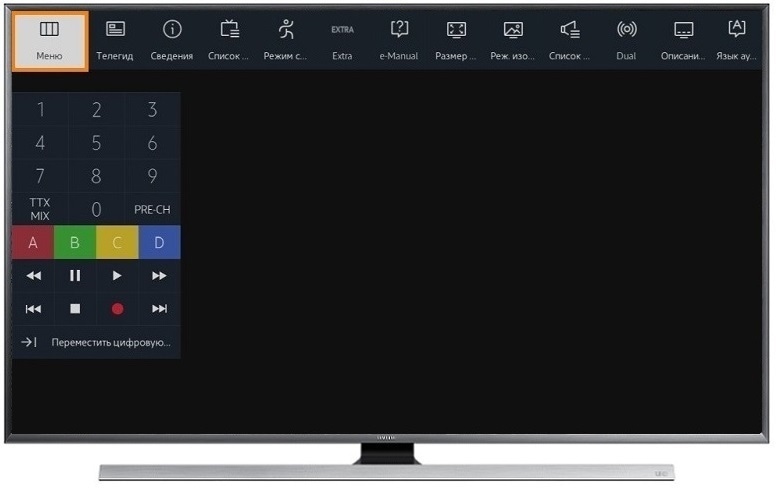
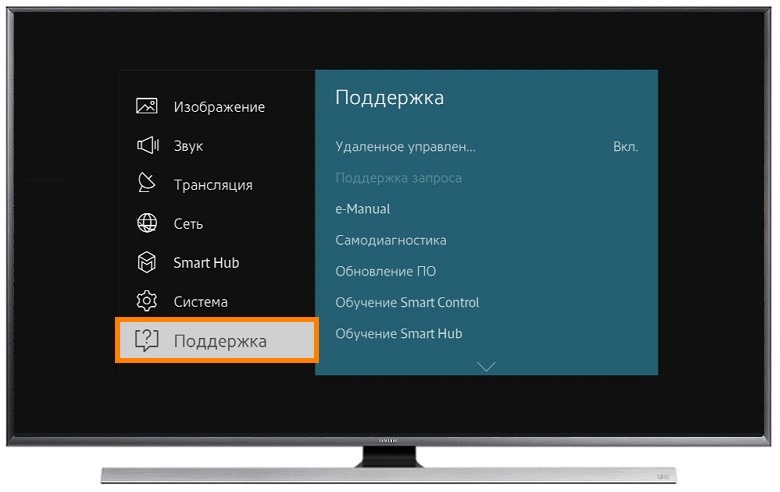
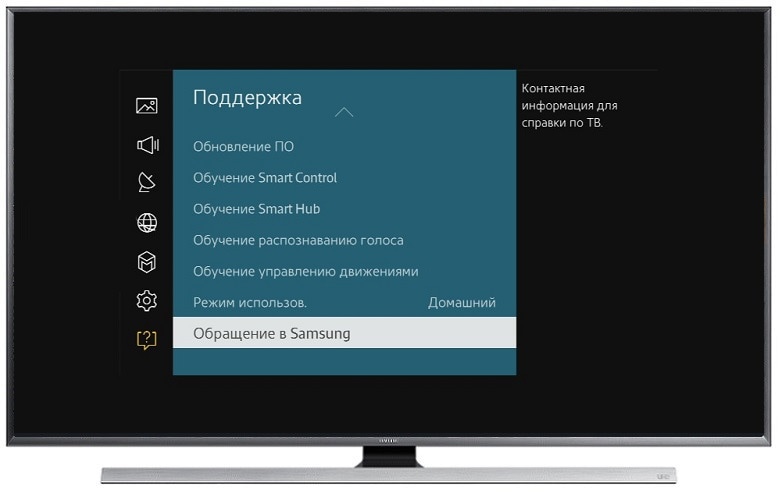
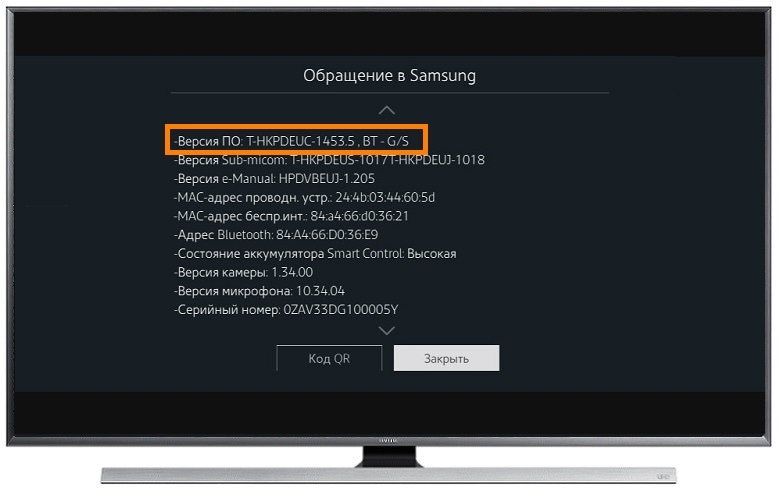
 и
и
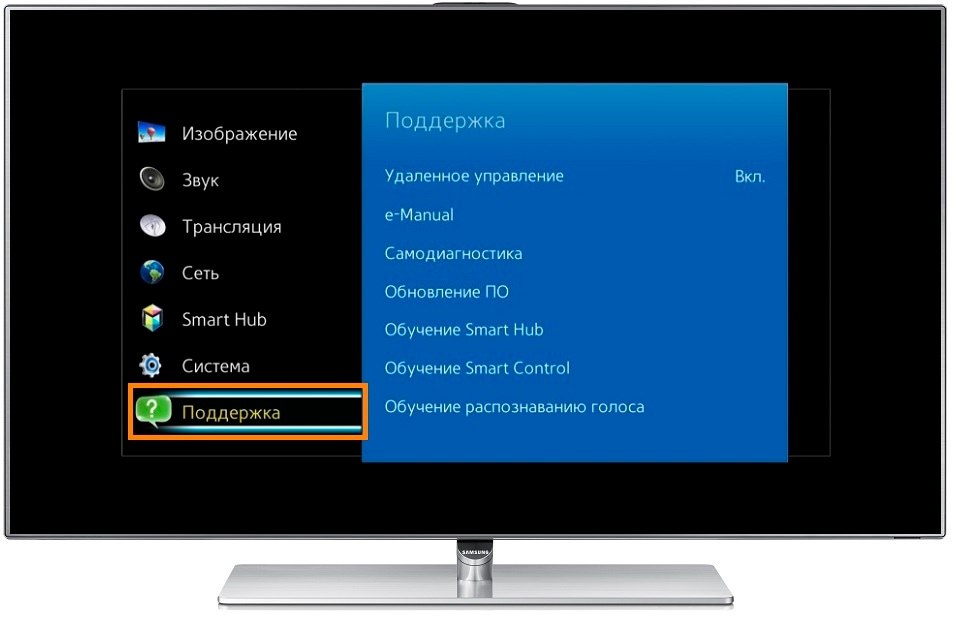
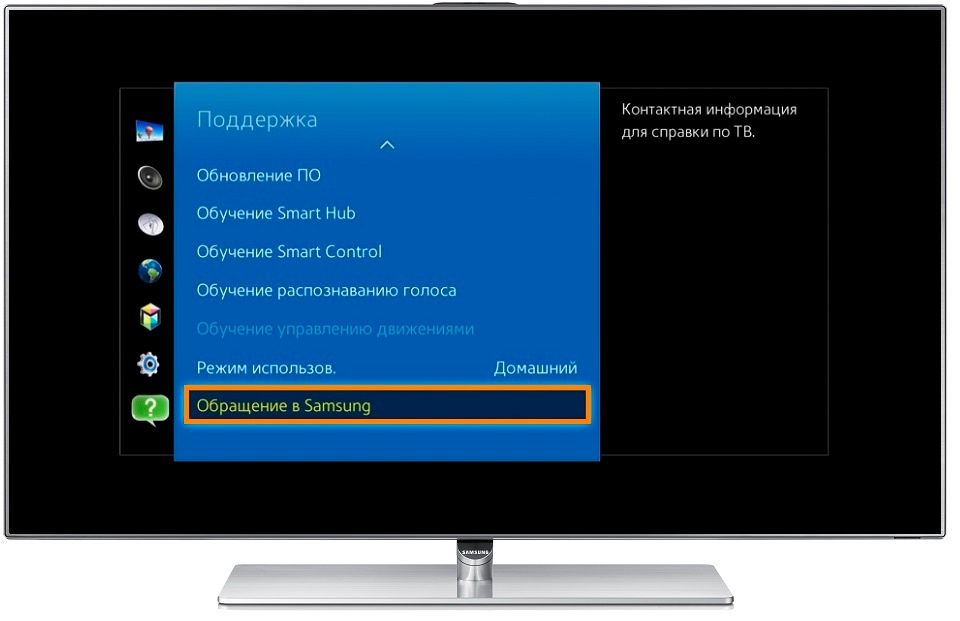

 и
и
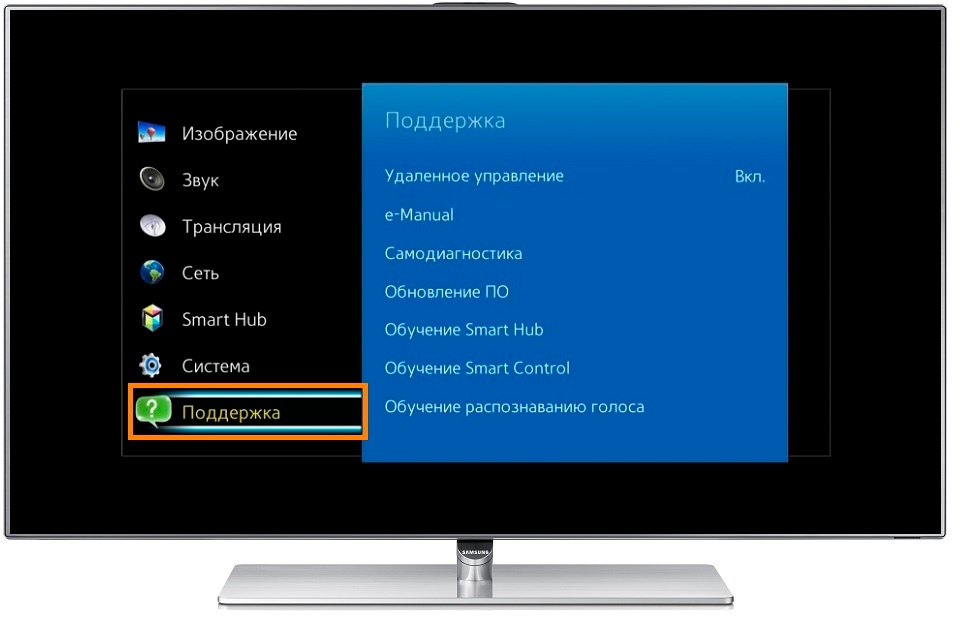
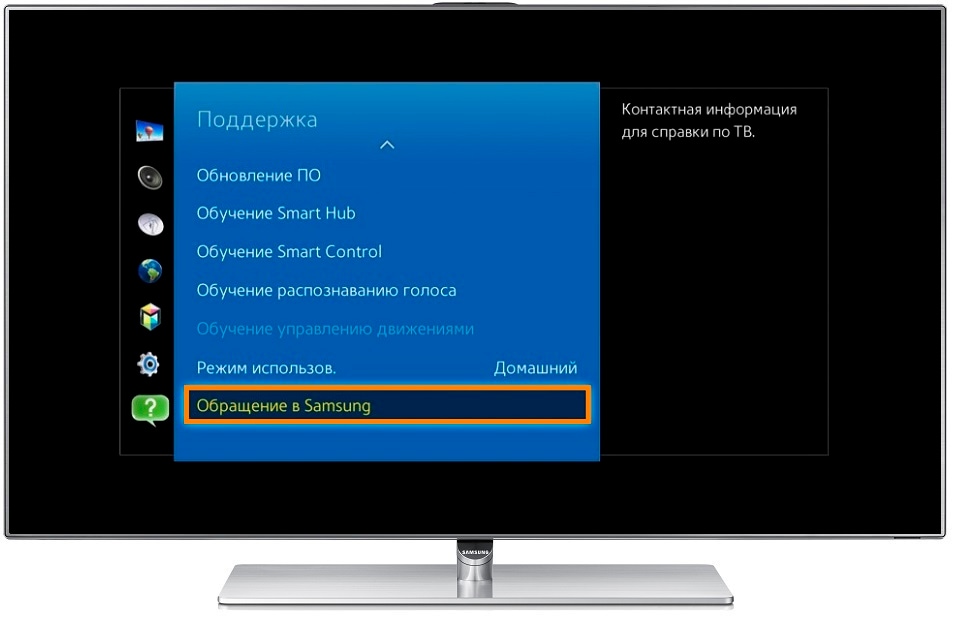


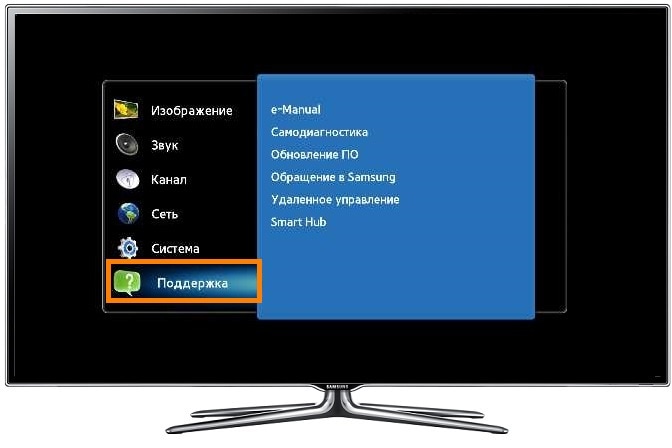
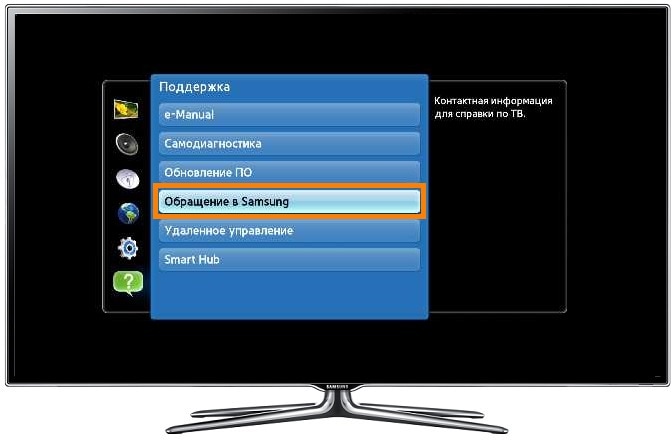

 или сразу открыть раздел настроек кнопкой «Settings».
или сразу открыть раздел настроек кнопкой «Settings».